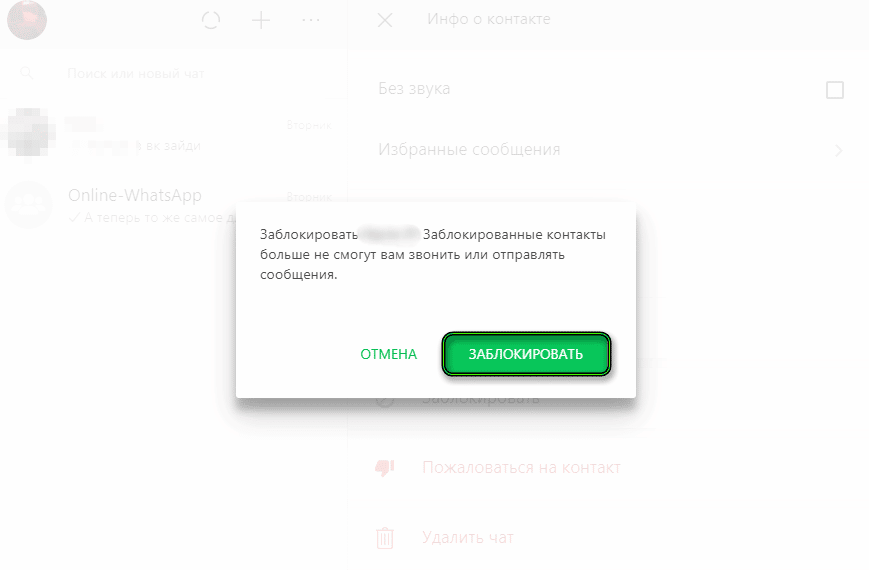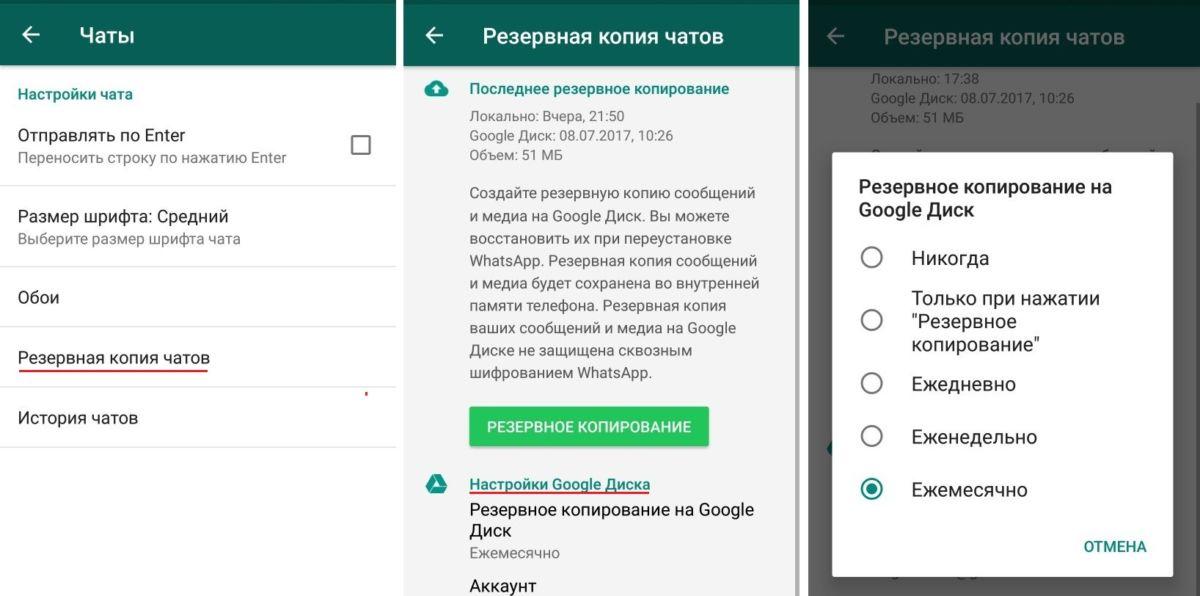Чтобы установить запрет на получение нежелательных писем и звонков, в мессенджере WhatsApp реализована функция блокировки. Забаненный собеседник не сможет писать и звонить конкретному пользователю. При этом собеседник не увидит уведомлений, текст статуса и обновления аватара заблокированного человека. Есть возможность разбанить человека, удалив из чёрного списка. Что произойдёт с отправленной информацией, если разблокировать собеседника?
Сообщения при разблокировке контакта
Убрать людей из чёрного списка можно с помощью вкладки “Настройки”.
Ваш WhatsApp не получает звонки и информацию от забаненного человека. Что произойдёт с приходящими письмами, когда пользователь разблокирует этот контакт?
Будет получена только информация, отправленная после снятия блокировки. Если необходимо восстановить утраченные данные, попросите переслать более ранние сообщения.
Тоже самое случится и при блокировке вашего аккаунта. Если это произошло, но общение возобновилось, то после снятия бана отправьте важную информацию ещё раз. Вернуть контакты и эти письма без содействия адресанта невозможно.
Блокировка и разблокировка пользователя
Существует два действенных способа блокировки в WhatsApp на Андроиде:
- Откройте нужный диалог из списка всех чатов, просмотрите профиль с помощью кнопки около правого верхнего угла. Пролистайте вниз открывшегося окна до кнопки “Заблокировать”, подтвердите выбор повторным нажатием кнопки. При снятии бана с пользователя повторите те же шаги, тогда внизу окна будет находиться надпись “Разблокировать”.
- Необходимо зайти во вкладку “Настройки” на главном экране мессенджера, далее “Аккаунт”, пункт “Приватность”. Там можно увидеть количество заблокированных личностей, имена пользователей, а также номера тех людей, кого нет в базе сохранённых номеров телефона.
Два варианта, как забанить аккаунт WhatsApp на iPhone:
- На главном экране отображающегося списка чатов смахните влево диалог с нежелательной личностью. Перейдите в “Ещё”, пункт “Данные контакта”, далее “Заблокировать контакт”. При этом можете подать на собеседника жалобу, чтобы уведомить работников мессенджера о нарушении. Для обратной процедуры нажмите “Разблокировать”, выполнив те же этапы поочерёдно.
- Зайдите “Настройки” мессенджера, перейдите во вкладку “Учётную запись”, далее “Конфиденциальность”, пункт “Заблокированные”. В нём будет находиться кнопка “Добавить новый”, которая добавит человека в чёрный список.
Что видит заблокированный контакт Вотсап
Человек из чёрного списка видит сохранившуюся историю чата, несмотря на то что диалог с телефона может быть удалён. Пользователю будут доступны данные, отосланные до получения бана. Для забаненного человека статус под аватаром недоступен, на его месте находится лишь пустое поле.
Приложение имеет полезное уведомление о доставке отправленных материалов, которое находится чуть ниже облака с текстом. Галочки указывают на статус сообщения:

- 1 серая галочка – отослано, но пока не дошло до собеседника.

- 2 серых галочки – адресат получил, но пока не просмотрел послание.

- 2 цветных галочки – просмотрено адресатом.

Детальные настройки мессенджера позволяют убрать уведомление о статусе сообщений. При отключении адресатом уведомлений конкретного диалога отправитель не узнает, было ли прочитано послание. Функция применяется к обоим аккаунтам.
То есть человек, отключивший статус доставки, не увидит синие галочки собеседника. В групповых чатах этой возможности отключения уведомлений о доставке нет.
Заключение
Описаны пошаговые инструкции при блокировке и разблокировке собеседника в ватсапе. Даны ответы на вопросы, доходят ли сообщения при блокировке контакта и как посмотреть смс из черного списка вацапа, дойдут, придут сообщения от заблокированного абонента.
Каждый из абонентов сервиса Вотсап может воспользоваться функцией блокировки нежелательных контактов. После того, как профиль собеседника будет добавлен в «черный список», пользователь прекратит получать сообщения или звонки от заблокированного абонента. При этом юзер также не сможет просматривать статус лица из «черного списка» и будет не в состоянии определить, находится ли этот человек в сети. Решение о занесении в «черный список» можно впоследствии отменить. Многие пользователи не знают, будут ли приходить сообщения от контакта после разблокировки.
Как получить месседжи после разблокировки
Пометка абонента в качестве нежелательного приведет к запрету на поступление сообщений и входящих вызовов от этого пользователя. После отмены решения прием звонков и месседжей от контакта возобновится.
При этом послания, отправленные, пока пользователь был заблокирован, утрачиваются навсегда. Можно обратиться к юзеру с просьбой переслать информацию заново.
Любые данные, которые были высланы за период блокировок, восстановить при помощи мессенджера невозможно. Эти сведения придется пересылать вторично.
Как выполнить блокировку и разблокировку контакта
Для блокировки пользователя из списка контактов Вотсап, установленном на платформе Android, следует:
- Зайти в приложение.
- Перейти к списку чатов.
- Открыть беседу с контактом.
- Внутри меню чата найти опцию «Заблокировать».
- Выполнить команду.
Для отмены блокировки выполняется аналогичная последовательность шагов. В этом случае внутри меню нужно найти команду «разблокировать».
Редактирование «черного списка» на Android можно выполнить альтернативным методом:
- Открыть меню настроек.
- Перейти к блоку «Аккаунт».
- Редактировать параметры конфиденциальности.
- Нажать на строку «Заблокированные контакты»
- Сократить или пополнить перечень «забаненных» персонажей.
Для добавления абонента к «черному списку» на iPhone необходимо:
- Открыть список бесед.
- «Свайпнуть» справа налево по диалогу с нежелательным лицом.
- Внутри контекстного меню выбрать команду «Ещё».
- Перейти к данным абонента.
- Выбрать опцию блокировки. Если абонент нарушает правила поведения в мессенджере, можно отправить жалобу на собеседника в администрацию сервиса.
Противоположное действие также выполняется через пункт «Ещё» и строку «Контактные данные».
Альтернативный путь блокировки на iPhone выполняется через меню настроек Вацап. Внутри блока «Профиль» следует перейти к разделу «Приватность» и открыть список заблокированных лиц. Можно редактировать этот перечень, пополняя новыми людьми или возвращая абонентов в «белый» лист.
Что видно заблокированному юзеру
Пользователь, оказавшийся в «черном» листе, не теряет доступ к просмотру чатов. При этом новая информация к беседе добавляться не будет. Сведения о посещении собеседником приложения будут недоступны.
Индикаторы статуса отправленных писем могут иметь следующий вид:
- Одна «птичка» серого цвета свидетельствует, что письмо доставлено на сервер Вотсап.
- Двойная серая «птичка» оповещает, что сообщение попало на гаджет адресата.
- Сдвоенная «галочка», окрашенная синим, означает, что послание прочитано.
Подписчик сервиса может деактивировать публикацию статусов месседжей. В таком случае 2 синих «птички» не появляются даже после прочтения послания. Функция является взаимной: человек, отключивший отчеты о прочтении, не сможет увидеть аналогичную пометку около собственных писем. Для групповых чатов такая опция не предусмотрена.
Заключение
Даны ответы на вопросы пользователей whatsapp: как узнать о том, доходят, придут ли, дойдут ли сообщения, если разблокировать контакт, как посмотреть смс из чёрного списка после снятия блокировки, как разблокировать номер телефона в ватсапе.
После блокировки номера телефона или контакта заблокированный абонент по-прежнему сможет оставлять сообщения на автоответчике, однако вы не будете получать уведомления об этом. Отправляемые и получаемые сообщения не будут доставляться.
Как посмотреть сообщения от заблокированного абонента в Ватсапе?
Откройте WhatsApp, нажмите Другие опции > Настройки. Нажмите Аккаунт > Конфиденциальность > Заблокированные.
Как посмотреть сообщения от заблокированного абонента на Андроиде?
Web выберите Фильтр звонков и СМС. и выберите Заблокированные звонки или Заблокированные СМС. Если есть заблокированные звонки или СМС — сообщения, информация об этом появится на панели состояния. Чтобы посмотреть информацию о заблокированном звонке или сообщении, на панели состояния нажмите Подробнее.
Как посмотреть звонки и смс от заблокированного абонента на айфоне?
Начнем с того, что чёрный список в iOS полностью исключает возможность того, что вы увидите вызов, смс или уведомление от заблокированного абонента. Сообщения и пропущенные вызовы не появятся даже после того, как вы разблокируете номер.
Можно ли на айфоне посмотреть заблокированные сообщения?
Чтобы просмотреть или изменить список заблокированных контактов и номеров телефонов, выберите «Настройки» > « Сообщения » > « Заблокированные контакты». См. статью службы поддержки Apple Блокировка номеров телефона, контактов и адресов электронной почты на iPhone, iPad и iPod touch.
Что видит человек заблокированный в Ватсапе?
Вы не видите обновления фото профиля контакта. У любых сообщений, отправленных контакту, который заблокировал вас, всегда будет отображаться одна галочка (сообщение отправлено) и никогда не будет отображаться вторая галочка (сообщение доставлено). Вы не сможете осуществлять исходящие звонки.
Что видит человек которого заблокировали в Вотсапе?
Третий признак того, что вас заблокировали, — это отсутствие времени последнего появления вашего собеседника в Сети. По умолчанию вы можете видеть, когда он в последний раз заходил в WhatsApp. Но, если вас заблокировали, вы не увидите ни эту информацию, ни текущий статус собеседника, если он появился онлайн.
Что будет если заблокировать номер и удалить его?
Если заблокировать номер человека на телефоне, а потом удалить его номер, блокировка снимется? После удаления контакта человек останется заблокированным.
Как понять что твой номер телефона заблокирован?
Как узнать, что кто-то заблокировал Ваш номер телефона Посчитайте количество гудков, которые прозвучат до того, как вызов будет прерван. Если гудков вообще не будет или если Вы услышите лишь один гудок, это может означать, что Ваш номер действительно заблокирован абонентом, которому Вы звоните.
Как узнать что тебя заблокировали в смс?
На самом деле все просто — вам нужно отправить СМС на заблокированный номер, только нужно чтобы была включена функция отчета, если придет отчет об успешной доставке, значит ваш номер в ЧС. Дозвониться невозможно, но СМС поступает, это точно черный список.
Что будет если заблокировать номер телефона?
После блокировки номера телефона или контакта заблокированный абонент по-прежнему сможет оставлять сообщения на автоответчике, однако вы не будете получать уведомления об этом. Отправляемые и получаемые сообщения не будут доставляться.
Что слышит абонент если он в черном списке?
Но, какое бы из них вы ни выбрали, исход будет один: вызывающий вас абонент будет бесконечно слышать прерывистые гудки, как будто вы сами пытаетесь ему дозвониться в этот же момент. Если у установленного по умолчанию приложения нет функции блокировки вызовов, скачайте «Телефон» от Google.
Когда номер в черном списке смс доходят?
Черный список сделан для того, чтобы заблокированный человек не беспокоил пользователя СМСками и звонками, соответственно ему они просто не доходят.
Что будет если заблокировать человека в айфоне?
Если кто-то вас заблокировал, то при попытке звонка вы услышите всего один гудок или не услышите вообще, а после этого – сообщение о том, что абонент недоступен. Если у пользователя есть голосовая почта, звонок сразу будет перенаправлен в неё.
Как узнать кто звонил из черного списка на айфоне?
Как на айфоне узнать, был ли звонок или смс от заблокированного контакта? Начнем с того, что чёрный список в iOS полностью исключает возможность того, что вы увидите вызов, смс или уведомление от заблокированного абонента. Сообщения и пропущенные вызовы не появятся даже после того, как вы разблокируете номер.
Что слышит человек если он в черном списке?
Но, какое бы из них вы ни выбрали, исход будет один: вызывающий вас абонент будет бесконечно слышать прерывистые гудки, как будто вы сами пытаетесь ему дозвониться в этот же момент. Если у установленного по умолчанию приложения нет функции блокировки вызовов, скачайте «Телефон» от Google.

Настройки
Как в Ватсапе посмотреть заблокированные номера и изменить список?
Хотите узнать, как в Ватсапе посмотреть заблокированные номера пользователей, с которыми вы не хотите общаться? Если вы хоть раз отправляли человека в бан за надоедливое поведение (или по другим причинам), уже успели сформировать собственный список! Поработаем с ним?
Где находится черный список
Пришло время узнать, как найти заблокированные номера в Ватсапе – в мессенджере есть специальный черный список, куда попадает информация о всех пользователях, отправленных вами в бан.
Если вы хотите посмотреть, кого заблокировали ранее и снять бан с определенных людей – добро пожаловать! Расскажем, как управлять этой функцией через приложение. Список заблокированных номеров в Ватсапе можно найти за несколько секунд.
Пользователям Айфона:
- Откройте мессенджер и нажмите на шестеренку настроек на нижней панели;
- Войдите в раздел «Учетная запись».
Владельцам Андроида:
- Войдите в приложение и кликните по трем точкам справа наверху;
- Перейдите к настройкам и кликните по вкладке «Аккаунт».
Дальнейший алгоритм отличий не имеет – в обоих случаях заблокированные номера в Ватсапе находятся в одном месте:
- Откройте подраздел «Конфиденциальность»;
- Перейдите к иконке «Заблокированные».
Мы нашли черный список – открывайте и смотрите, каких пользователей вы успели поместить в бан.
Еще немного о том, где в Ватсапе заблокированные номера. Необходимо учитывать, что черный список не является альтернативой удалению контакта. Если вам нужно полностью стереть данные, воспользуйтесь функционалом телефонной книги смартфона, а также сотрите чат через приложение с основного экрана.
Как снять блокировку
Разобрались, где в Ватсапе заблокированные номера на Андроиде и Айфоне. Если вы хотите почистить черный список и вернуть некоторым людям возможность общаться с вами напрямую – вперед! Не выходим из открытого ЧС, начнем разблокировку прямо сейчас.
На Андроиде:
- Нажмите на имя контакта;
- Кликните по значку «Разблокировать», который появится на экране;
- Или найдите человека через поисковую строку, затем нажмите и удерживайте его имя до появления меню. Кликните по кнопке разблокировки.
На Айфоне:
- Щелкните по имени пользователя и перейдите к кнопке «Разблокировать», помеченной красным;
- Или жмите на значок «Править» в верхнем правом углу и нажимайте на красный кружок напротив нужного имени, после чего подтвердите действие щелчком по иконке «Разблок.».
Посмотреть заблокированные номера в Вотсапе можно, как и удалить пользователей из черного списка. Есть и другой способы разблокировки, которые могут вам пригодиться! Операционная система смартфона значения не имеет, никаких отличий нет.
- Найдите человека через поисковую строку в списке чатов (или пролистайте диалоги вручную);
- Откройте чат и кликните по имени собеседника;
- В открывшемся меню выберите значок «Разблокировать».
Примерно понятно, где в Ватсапе найти заблокированные номера и как поработать с черным списком, чтобы исключить некоторых пользователей. Удобная опция!
Что увидит пользователь
Мы рассказываем о том, как увидеть заблокированные номера в Ватсапе. Попробуем взглянуть с другой стороны? Процесс блокировки продуман разработчиком следующим образом – попадая в бан, человек не получает никакого уведомления. Контакт не знает, что отправлен в черный список и может догадываться только на основании косвенных признаков. Какие они?
- Нельзя совершить звонок;
- Все отправленные сообщения отмечаются одной галочкой (отправлено), но никогда двумя (доставлено или прочитано);
- Нельзя увидеть обновления фото профиля;
- Не отображается время последнего посещения или статус «В сети».
Вы уже знаете, где посмотреть заблокированные номера в Ватсапе и как разблокировать абонента. Следует помнить:
- После снятия бана вы не получите сообщения, звонки, обновления статуса и иную информацию, отправленную вам за время блокировки;
- Если блокированный контакт не был сохранен в вашей адресной книге, вы не сможете восстановить его в своем телефоне.
Зная, как проверить заблокированные номера в Ватсапе, можно управлять черным списком на свое усмотрение. Добавляйте и удаляйте контакты самостоятельно, выбирайте, с кем хотите общаться!
Бесплатная программа WhatsApp – одно из самых популярных приложений в мире. Мессенджер используют для общения с друзьями, родственниками, коллегами, представителями организаций. Пользователи сами решают, с кем хотят вести диалог. Неприятных собеседников и аккаунты с массовыми рассылками (спамом) можно заблокировать. Иногда из-за обилия входящей информации возникает путаница: вместе с бесполезными смс блокируют друзей и стирают важные послания. Если удаление произошло по ошибке, вернуть сообщения в Ватсап из спама обычно можно. Как это правильно сделать – расскажем в этой статье.
Содержание
- Что такое спам-сообщения в Ватсап
- Как переписки попадают в спам
- Как вернуть сообщения
- Разблокировка собеседника
- Восстановление диалога
Что такое спам-сообщения в Ватсап
Спамом называют массовые рассылки сообщений, инициируемые отправителем без согласия получателей. Обычно рассылку в автоматическом режиме выполняет программа-робот. Список адресатов формируется случайным образом. В WhatsApp спам бывает трех видов:
- Реклама. Коммерческие организации присылают приглашения на презентации, новости о товарах, акциях и скидках.
- Вредоносные ссылки. Под видом рекламы мошенники призывают пользователей перейти на фишинговые сайты, пытаются похитить конфиденциальные данные абонентов.
- Сбор денежных средств. Отправитель просит деньги на лечение или помощь людям, оказавшимся в трудной ситуации. Часто под благотворительные организации маскируются мошенники.
Рекламные сообщения засоряют память телефона, мешают общению с интересными собеседниками, отвлекают от дел. Попавшись на удочку интернет-мошенников, человек может лишиться аккаунта или крупной суммы денег.
Разработчики WhatsApp знают об опасности спама и постоянно ведут с ним борьбу. В правилах сервиса массовые рассылки запрещены. В профилях пользователей предусмотрена возможность блокировки и удаления нежелательных сообщений.
Как переписки попадают в спам
В WhatsApp на страницах с чатами и в личных профилях есть кнопка «Пожаловаться». Если нажать на нее, одновременно произойдут три действия:
- прием сообщений от аккаунта с массовой рассылкой будет заблокирован;
- переписка со спамером автоматически удалится;
- техподдержка получит сообщение о нарушении правил сервиса.
Получив жалобу, администраторы приложения проводят проверку. Если будут выявлены факты массовых рассылок, спам-аккаунт удалят из приложения. Повторно зарегистрироваться спамер сможет только под другим номером телефона.
Если спам-письмо с неизвестного номера пришло впервые, кнопки блокировки будут находиться непосредственно под сообщением. Чтобы заблокировать и удалить переписку:
- Откройте вкладку «Чаты».
- В списке чатов кликните по номеру абонента, приславшего спам.
- Пролистайте переписку до последнего сообщения.
- Под последним сообщением спамера нажмите на кнопку «Пожаловаться».
Если пользователь ответил на спам или добавил абонента в список контактов, выполнить блокировку и удаление тоже можно, но алгоритм будет другим:
- В WhatsApp откройте вкладку «Чаты».
- Кликните по названию чата, который хотите удалить.
- На странице с перепиской кликните по имени или номеру абонента.
- После перехода в профиль собеседника нажмите «Пожаловаться на контакт».
Если по ошибке удалили чат с друзьями или знакомыми, не расставайтесь. В большинстве случаев восстановить переписку в Ватсапе после спама и блокировки можно. Порядок возвращения сообщений пошагово описан в следующей части статьи.
Как вернуть сообщения
В мессенджере WhatsApp высокая степень защиты личных данных. Отправленные сообщения хранятся на серверах компании только до момента доставки, но не более 30 дней. Если у обоих участников беседы интернет работает стабильно, доставка происходит мгновенно. Следовательно, послания хранятся на сервере не более 1-2 секунд.
Если хотите иметь архив сообщений, нужно настроить функцию резервного копирования чатов. На телефонах с ОС Android резервные копии загружаются в облачное хранилище Google Диск. На устройствах Apple – в интернет-сервис iCloud. Для входа в Google Диск нужно использовать учетные данные личного аккаунта Google. Вход в iCloud осуществляется по логину и паролю Apple ID.
Порядок действий при создании резервных копий:
- Откройте главную страницу Ватсап.
- Нажмите на три точки в углу дисплея (для телефонов с ОС Android).
- Откройте вкладку «Настройки».
- Перейдите во вкладку «Чаты», затем во вкладку «Резервная копия чатов».
- На новой странице заполните пустые строки, выберите параметры копирования.
- Если хотите создать копию сейчас, нажмите кнопку «Резервное копирование» («Создать копию»).
В настройках облачных сервисов пользователь может установить неограниченный срок хранения файлов. В любой удобный момент резервные копии можно будет извлечь из хранилища и снова загрузить в мессенджер.
Кроме резервного копирования, в мессенджере есть функция создания локальных копий. В начале новых суток все переписки автоматически сохраняются в скрытой папке на телефоне. Срок хранения локальных копий – 7 дней, затем архив автоматически удаляется без возможности восстановления. Локальные копии позволяют восстановить переписку из спама, если пользователь не успел настроить резервное копирование.
Не забывайте, что при нажатии кнопки «Пожаловаться» автор подозрительных сообщений попадает в список заблокированных абонентов. Если вы допустили ошибку, после восстановления переписки не забудьте выполнить разблокировку контакта.
Разблокировка собеседника
Список заблокированных абонентов отображается в настройках профиля Ватсап. Чтобы разблокировать контакт:
- Откройте главную страницу приложения.
- Нажмите на значок «три точки» (для телефонов с ОС Android).
- Перейдите во вкладку «Настройки», затем во вкладку «Аккаунт».
- Кликните по строке «Конфиденциальность».
- Когда откроется новая страница, перейдите во вкладку «Заблокированные».
- Кликните по номеру, который хотите убрать из черного списка.
- Нажмите кнопку «Разблокировать».
Внимание: разблокировать можно только активные профили. Если техподдержка Ватсап удалила аккаунт из-за нарушения правил, связанный с ним контактный номер в черном списке отображаться не будет.
Восстановление диалога
В последних версиях WhatsApp нет кнопки для загрузки сохраненных копий. Перед тем как вернуть переписку из спама в Ватсапе, приложение придется удалить и переустановить.
Для удаления найдите на рабочем столе смартфона ярлык Ватсап и удерживайте на нем палец несколько секунд. При появлении всплывающего окна нажмите «Удалить приложение». Новую версию мессенджера можно скачать из фирменного магазина приложений или по ссылке с нашего сайта. Порядок действий после переустановки программы:
- Откройте WhatsApp и следуйте указаниям на экране.
- Введите телефонный номер, который использовали при прошлой регистрации.
- Когда программа предложит восстановить резервную копию, нажмите «Далее».
- Из списка обнаруженных копий выберите нужную, нажмите «Восстановить».
- Дождитесь окончания загрузки резервной копии.
- Завершите процедуру создания аккаунта, снова следуя указаниям на экране.
Если резервных копий не было, при регистрации профиля приложение предложит загрузить последнюю локальную копию переписки. Если в наличии только локальные копии чатов, восстановить переписку, удаленную более недели назад, не получится.
( 4 оценки, среднее 4 из 5 )